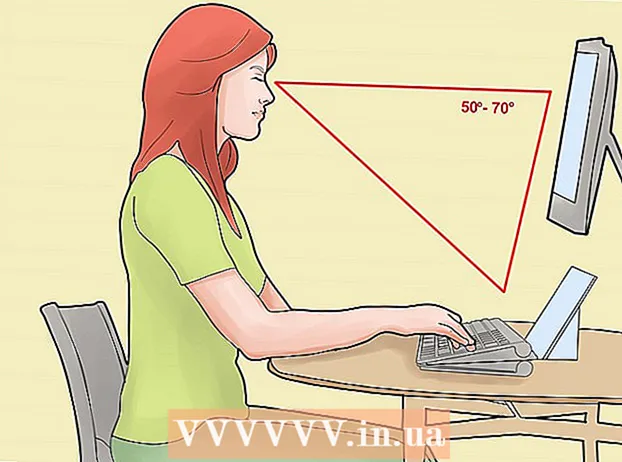Forfatter:
Mark Sanchez
Oprettelsesdato:
28 Januar 2021
Opdateringsdato:
1 Juli 2024

Indhold
- Trin
- Metode 1 af 3: Sådan kopieres og indsættes linket
- Metode 2 af 3: Sådan tilføjes et hyperlink til en e -mail
- Metode 3 af 3: Sådan opretter du et link ved hjælp af HTML -kode
- Tips
- Advarsler
Denne artikel viser dig, hvordan du opretter et link til onlineindhold på forskellige måder. Du kan kopiere og indsætte webstedsadressen for at oprette et link til webstedet; du kan tilføje et link til en e -mail og skjule adressen under teksten; du kan placere et link på et websted ved hjælp af HTML -kode.
Trin
Metode 1 af 3: Sådan kopieres og indsættes linket
 1 Gå til den webside, du vil linke til. For at linke til en bestemt side på et websted skal du først åbne siden.
1 Gå til den webside, du vil linke til. For at linke til en bestemt side på et websted skal du først åbne siden.  2 Fremhæv webadressen. For at gøre dette skal du klikke på webadressen øverst i din webbrowser.
2 Fremhæv webadressen. For at gøre dette skal du klikke på webadressen øverst i din webbrowser.  3 Kopier adressen. For det:
3 Kopier adressen. For det: - på en mobil enhed klik på "Kopier", når du bliver bedt om det. Du skal muligvis trykke og holde på adressen eller trykke på Vælg alle.
- på computeren klik Ctrl+C (på Windows) eller ⌘ Kommando+C (på Mac OS X) efter at have fremhævet adressen.
 4 Find, hvor linket skal indsættes. Du kan gøre dette i ethvert tekstfelt (f.eks. I et Microsoft Word -dokument, i din smartphone -messaging -app og så videre).
4 Find, hvor linket skal indsættes. Du kan gøre dette i ethvert tekstfelt (f.eks. I et Microsoft Word -dokument, i din smartphone -messaging -app og så videre).  5 Indsæt linket. For det:
5 Indsæt linket. For det: - på en mobil enhed tryk og hold på tekstboksen, og tryk derefter på Indsæt, når du bliver bedt om det.
- på computeren klik på tekstboksen, og klik derefter på Ctrl+V (på Windows) eller ⌘ Kommando+V (på Mac OS X).
 6 Tjek om linket virker. Når du har sendt linket, skal du klikke på det for at sikre, at du kommer til den korrekte side.
6 Tjek om linket virker. Når du har sendt linket, skal du klikke på det for at sikre, at du kommer til den korrekte side. - Typisk er et link understreget, når du holder markøren over det og ændrer farve, når du klikker på det.
Metode 2 af 3: Sådan tilføjes et hyperlink til en e -mail
 1 Kopiér webstedsadressen. Et hyperlink er et link til et websted, hvis adresse er skjult under teksten. Hyperlinks bruges, når du skal linke til en webside, men ikke indsætte dens adresse i teksten.
1 Kopiér webstedsadressen. Et hyperlink er et link til et websted, hvis adresse er skjult under teksten. Hyperlinks bruges, når du skal linke til en webside, men ikke indsætte dens adresse i teksten.  2 Åbn din postkasse på din computer. De fleste e -mail -tjenester giver dig mulighed for at tilføje hyperlinks til e -mails, men dette skal gøres på e -mailtjenestens websted, ikke i mobilappen.
2 Åbn din postkasse på din computer. De fleste e -mail -tjenester giver dig mulighed for at tilføje hyperlinks til e -mails, men dette skal gøres på e -mailtjenestens websted, ikke i mobilappen. - Hvis du ikke allerede er logget ind på din postkasse, skal du indtaste din e -mail -adresse og adgangskode.
- Der er ingen hyperlinks i Outlook.
 3 Åbn et nyt mailvindue. Dine handlinger afhænger af mailtjenesten:
3 Åbn et nyt mailvindue. Dine handlinger afhænger af mailtjenesten: - Gmail: Klik på "Skriv" øverst til venstre på siden.
- Yahoo: Klik på "Skriv" øverst til venstre på siden.
- Apple Mail: klik på ikonet
 øverst på siden.
øverst på siden.
 4 Klik på det felt, hvor du indtaster teksten i brevet. Dette tekstfelt er placeret under emnelinjen. Nu kan du oprette et hyperlink.
4 Klik på det felt, hvor du indtaster teksten i brevet. Dette tekstfelt er placeret under emnelinjen. Nu kan du oprette et hyperlink.  5 Klik på hyperlinkikonet. For de fleste e -mailtjenester ligner dette ikon to led i en kæde og er normalt placeret i bunden af det nye meddelelsesvindue. Åbn hyperlinkvinduet.
5 Klik på hyperlinkikonet. For de fleste e -mailtjenester ligner dette ikon to led i en kæde og er normalt placeret i bunden af det nye meddelelsesvindue. Åbn hyperlinkvinduet. - Apple Mail har et www-formet hyperlinkikon øverst i det nye mailvindue.
 6 Indsæt sideadressen. Klik på tekstboksen Link eller hyperlink, og klik derefter på Ctrl+V (på Windows) eller ⌘ Kommando+V (på Mac OS X).
6 Indsæt sideadressen. Klik på tekstboksen Link eller hyperlink, og klik derefter på Ctrl+V (på Windows) eller ⌘ Kommando+V (på Mac OS X).  7 Indtast teksten til hyperlinket. I tekstboksen Vis tekst, tekst eller http: // skal du indtaste teksten for at skjule webadressen.
7 Indtast teksten til hyperlinket. I tekstboksen Vis tekst, tekst eller http: // skal du indtaste teksten for at skjule webadressen. - I det angivne felt skal du f.eks. Indtaste ordene "klik her" for at oprette et link til den side, der åbnes, når modtageren klikker på sætningen "klik her".
 8 Klik på Okay eller Gemme. Hyperlinket indsættes i bogstavets brødtekst. Nu kan du indtaste andre oplysninger (modtageradresse, e -mail -emne og så videre).
8 Klik på Okay eller Gemme. Hyperlinket indsættes i bogstavets brødtekst. Nu kan du indtaste andre oplysninger (modtageradresse, e -mail -emne og så videre).
Metode 3 af 3: Sådan opretter du et link ved hjælp af HTML -kode
 1 Åbn en teksteditor. Åbn ethvert program, hvor du kan indtaste og redigere tekst (f.eks. Microsoft Word eller Notesblok).
1 Åbn en teksteditor. Åbn ethvert program, hvor du kan indtaste og redigere tekst (f.eks. Microsoft Word eller Notesblok).  2 Sørg for, at det ønskede indhold findes på dit websted. Hvis du vil linke til indhold på dit websted, skal den ønskede side eller element være på dit websted.
2 Sørg for, at det ønskede indhold findes på dit websted. Hvis du vil linke til indhold på dit websted, skal den ønskede side eller element være på dit websted. - For eksempel, hvis du vil linke til et foto, skal det være på dit websted, og du skal kende adressen på siden, hvor billedet er placeret.
 3 Opret linktekst. Der skal klikkes på denne tekst for at følge linket. Bare indtast det ønskede ord eller den ønskede sætning i et tekstredigeringsprogram.
3 Opret linktekst. Der skal klikkes på denne tekst for at følge linket. Bare indtast det ønskede ord eller den ønskede sætning i et tekstredigeringsprogram. - Indtast for eksempel ordet "link", som brugerne kan klikke på.
 4 Pak linkteksten ind i tags. Hyperlinks oprettes ved hjælp af et "a>" starttag, linktekst (f.eks. "Link") og et sluttag (/ a>).
4 Pak linkteksten ind i tags. Hyperlinks oprettes ved hjælp af et "a>" starttag, linktekst (f.eks. "Link") og et sluttag (/ a>). - For eksempel vil linket på dette stadium se sådan ud: et> link / a>
 5 Tilføj attributten "href". Indtast href = inde i åbningstagget for at angive formålet med hyperlinket. Attributten "href" fortæller browseren, hvor brugeren skal omdirigeres, når han klikker på linket.
5 Tilføj attributten "href". Indtast href = inde i åbningstagget for at angive formålet med hyperlinket. Attributten "href" fortæller browseren, hvor brugeren skal omdirigeres, når han klikker på linket. - For eksempel vil linket på dette stadium se sådan ud: a href => link / a>
 6 Indtast webstedsadressen. Mellem "href =" og ">" skal du indtaste webstedsadressen og omslutte den med anførselstegn. Adressen kan være sideadressen på dit websted eller adressen på et andet websted.
6 Indtast webstedsadressen. Mellem "href =" og ">" skal du indtaste webstedsadressen og omslutte den med anførselstegn. Adressen kan være sideadressen på dit websted eller adressen på et andet websted. - For eksempel vil et YouTube -link se sådan ud: a href = "https://www.youtube.com"> link/a>
 7 Send dit link. For at sende et link på dit websted skal du have adgang til webstedets HTML -kode.Kopier linket; For at gøre dette skal du vælge det og trykke på Ctrl+C (på Windows) eller ⌘ Kommando+C (på Mac OS X). Indsæt nu linket i HTML -koden på siden; For at gøre dette skal du klikke på Ctrl+V eller ⌘ Kommando+V.
7 Send dit link. For at sende et link på dit websted skal du have adgang til webstedets HTML -kode.Kopier linket; For at gøre dette skal du vælge det og trykke på Ctrl+C (på Windows) eller ⌘ Kommando+C (på Mac OS X). Indsæt nu linket i HTML -koden på siden; For at gøre dette skal du klikke på Ctrl+V eller ⌘ Kommando+V.
Tips
- Hyperlinks er nyttige, når du skal oprette en kildeliste og derefter sende den via e -mail.
Advarsler
- Inden du sender et link, skal du kontrollere, at du har indtastet det korrekt. Eventuelle manglende tegn vil resultere i, at linket ikke fungerer.